TwinCAT 3 Bode Plot - Erste Schritte
Um Ihnen einen schnellen Einstieg zu ermöglichen und die Arbeit mit dem TwinCAT 3 Bode Plot zu vereinfachen, werden auf dieser Seite die ersten Schritte zur Aufnahme eines Bode Plots zusammengefasst.
Wenn Sie eine Bode-Plot-Aufnahme von einer TwinCAT-CNC-Achse erstellen wollen, beachten Sie die Hinweise zur Konfiguration von TwinCAT-CNC-Achsen am Ende des Abschnitts.
 WARNUNG
WARNUNGZur Erstellung der Bode-Plot-Aufnahme führt die Antriebsachse einen von den Einstellungen abhängigen Bewegungsablauf durch. Mit dem Start der Bode-Plot-Aufnahme läuft die Antriebsachse eigenständig entsprechend des eingestellten Bewegungsprofils los und kann Mensch und Material gefährden. Während der Bode-Aufnahme ist die Antriebsachse weiterhin in den Applikationskontext eingebunden (z. B. Freigaben, Überwachung, ...).
- Sorgen Sie während der Bode-Plot-Aufnahme für eine entsprechende Sicherung.
1. Installation
Für das Grundverständnis ist es wichtig zu wissen, dass der TwinCAT 3 Bode Plot Teil der Measurement-Installation ist, die auch das Scope View und den Scope Server beinhaltet. Einige Funktionen werden Measurement übergreifend genutzt. So steuert beispielsweise die Toolbar sowohl Scope- als auch Bode-Projekte. Da alle Measurement-Projekte für die Aufnahme der Daten den Scope Server nutzen, wird dieser immer mitinstalliert. Er kann aber über die Komponenteninstallation auch einzeln auf einem Zielgerät installiert werden.
2. Lizenzierung
Für den Bode Plot ist zunächst die „Base“-Lizenz aktiviert, unabhängig davon, ob er durch ein eigenes Measurement-Setup oder durch das TwinCAT 3 XAE Setup installiert worden ist.
3. Neues Projekt
Über das Kontextmenü des TwinCAT Tray Icon öffnen Sie ein neues Visual-Studio-Projekt in einer der installierten Versionen.
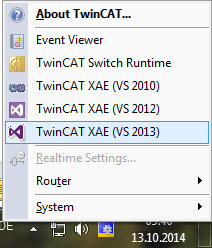
Es öffnet sich ein neues Visual-Studio-Fenster. Über die TwinCAT 3 Start Page oder über das Dateimenü legen Sie ein neues Measurement-Projekt an.
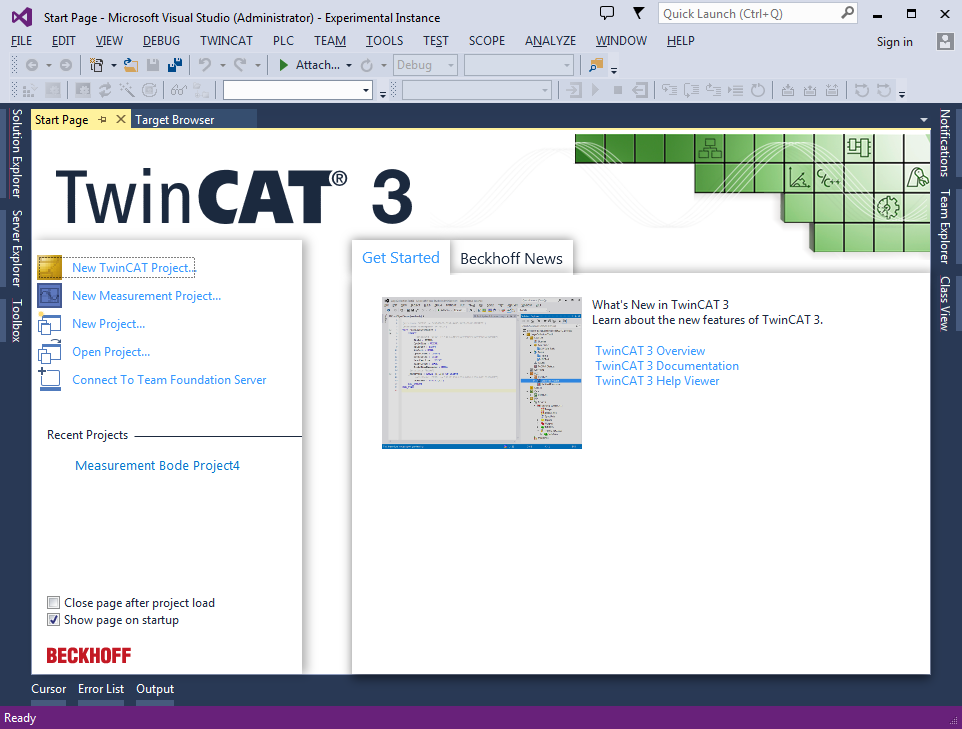 Es öffnet sich ein Fenster mit vorhandenen Measurement Templates. Hier wählen Sie den bereits vorkonfigurierten Bode Plot aus.
Es öffnet sich ein Fenster mit vorhandenen Measurement Templates. Hier wählen Sie den bereits vorkonfigurierten Bode Plot aus.
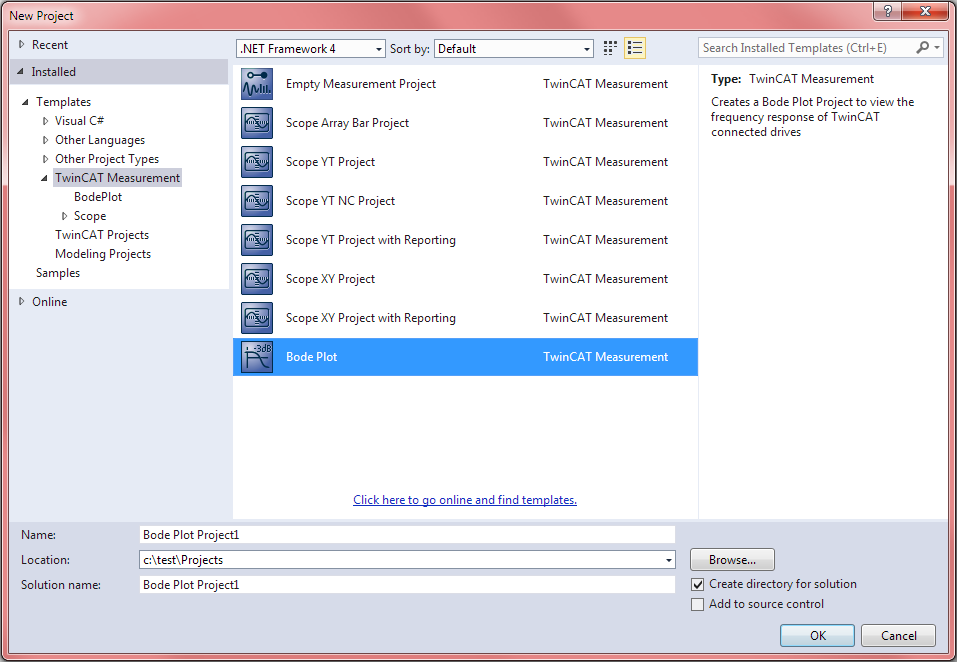
Im Solution Explorer öffnet sich eine Solution mit Projektbaum. Auf der untersten Ebene finden Sie den Bode Plot.
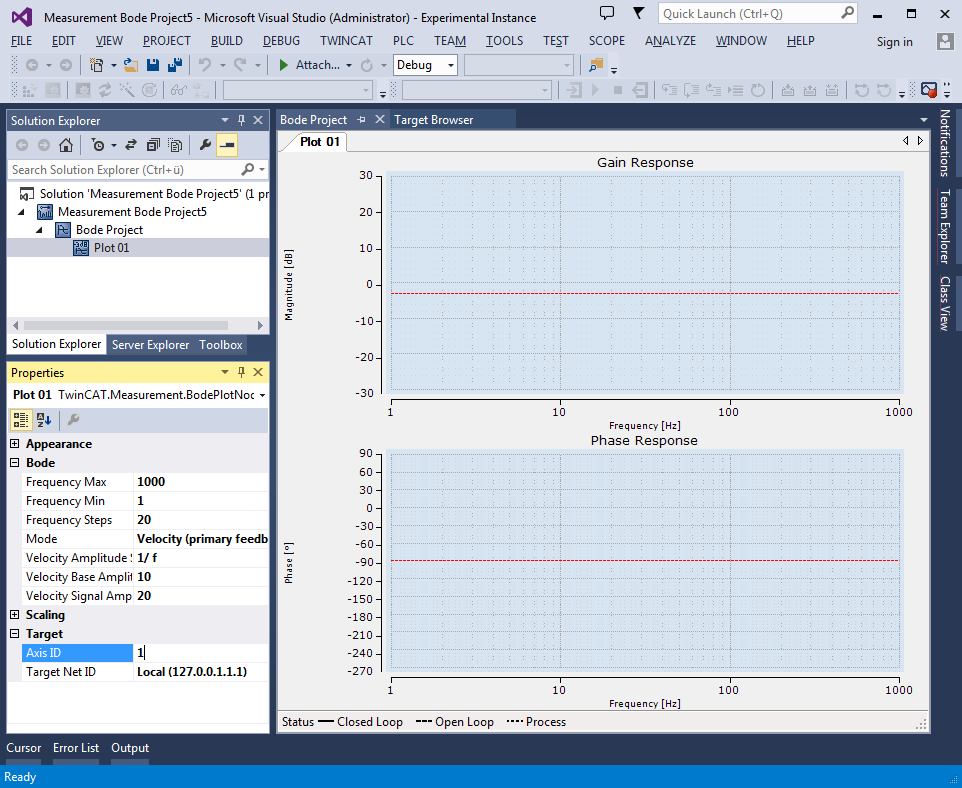
Im Properties-Fenster stellen Sie die „Axis ID“ und „Target Net ID“ für die Antriebsachse ein, mit der der Bode Plot erstellt werden soll.
4. TwinCAT-Projekt vorbereiten
Bevor Sie den eigentliche Bode Plot durchführen können, müssen Sie einmalig die Einstellungen am TwinCAT-Projekt anpassen.
TcNcObjects Class Factory bekannt machen: Der Bode Plot wird im TwinCAT-System von einem TcCom Object durchgeführt. Damit dieses automatisch aus dem Bode-Projekt erzeugt werden kann, müssen Sie die Class Factory für TcNcObjects bekannt machen.
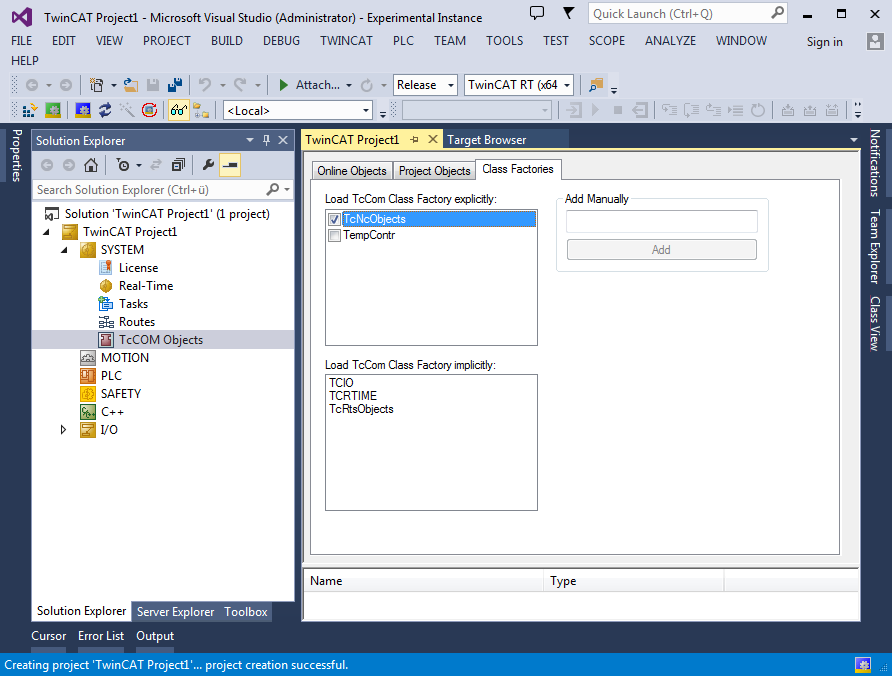
Dynamic Container am EtherCAT Master anfügen: Zur dynamischen Kommunikation mit dem Antrieb reservieren Sie einmalig einen Speicherbereich pro EtherCAT Device. Bestätigen Sie den folgenden Dialog zur Abfrage der Containergröße mit OK.
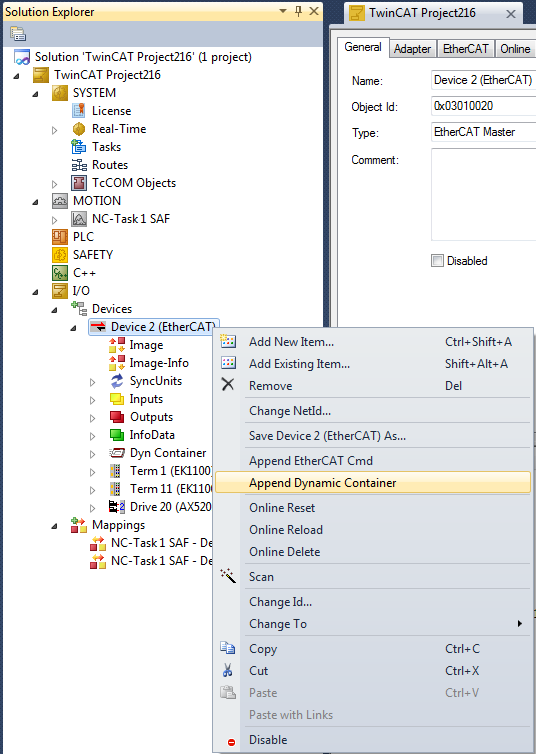
5. Bode-Plot-Aufnahme erstellen
Nachdem Sie das Zielsystem und die Antriebsachse ausgewählt haben, können Sie in den Properties des Plots die Aufnahme parametrisieren. Die Details zu den Plot-Einstellungen finden Sie im Abschnitt „Bode Plot - Plot Eigenschaften“. Über den Button „Start Record“ in der Measurement Toolbar starten Sie den Bode Plot. Während der Aufnahme werden die aktuellen Zeitsignale unten im Plot angezeigt. Sie können die Aufnahme jederzeit über den Stop-Button abbrechen.
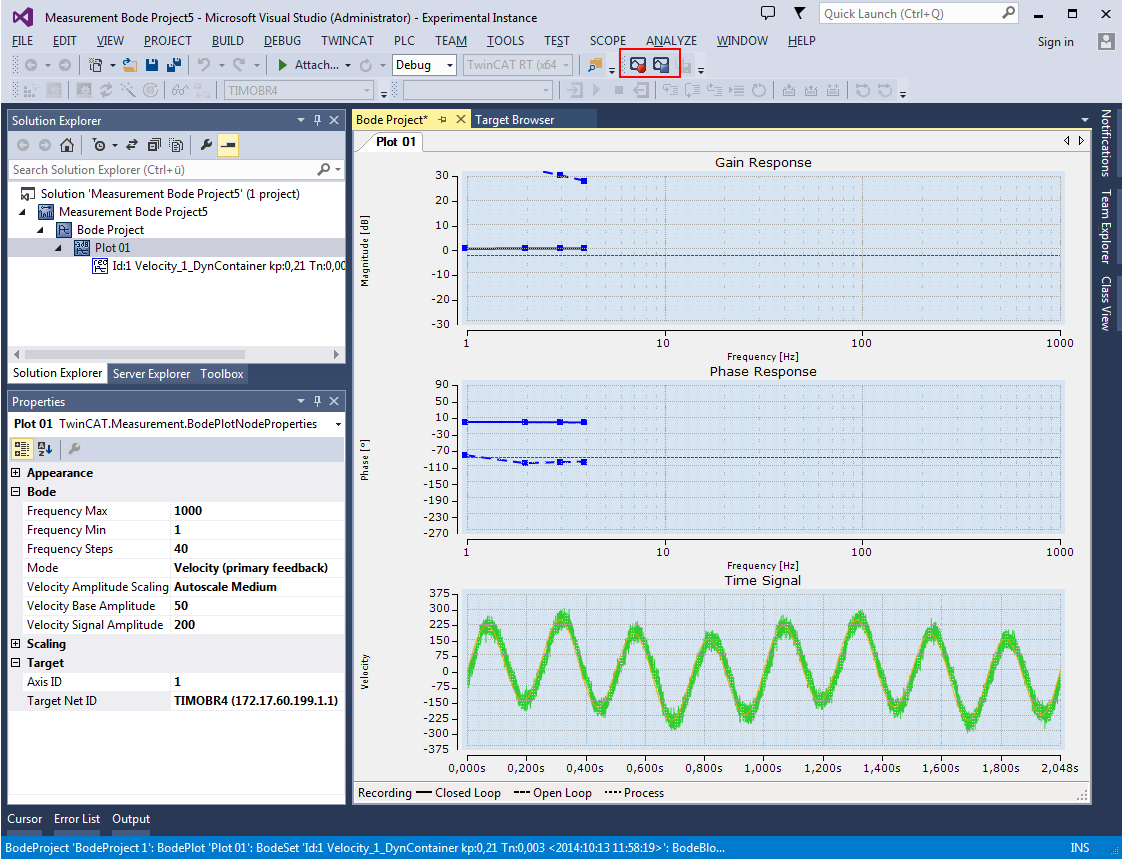
6. Fehler
Wenn es während der Aufnahme zu Fehlern kommt, werden diese in der Error List des Visual Studio angezeigt. So meldet das Bode Plot z. B. eine fehlende Achsfreigabe beim Versuch die Aufnahme zu Starten.

Die Error List zeigt jedoch nur die Fehler, die von Projekten ausgegeben werden, die Teil der aktiven Solution sind.
Beispiel: Wenn für die Antriebsache ein Schleppabstandsfehler gemeldet wird und das Projekt nicht Teil der aktiven Solution ist, wird ein allgemeiner Fehler vom Bode Plot ausgegeben.
Wenn das Projekt Teil der aktiven Solution ist, dann wird der Fehler im Schleppabstand ebenfalls in der Error List ausgeben.
7. Analyse
Nach der Aufnahme können Sie alle bisher erstellten Kennlinien einsehen. In den Properties können Sie die Anzeigeoptionen ändern. So kann es z. B. sinnvoll sein, sich neben dem „Offenen Regelkreis“ und dem “Geschlossenen Regelkreis“ auch die „Strecke“ anzusehen, oder einzelne Kennlinien hervorzuheben oder auszublenden. Details zu den Einstellungen finden Sie im Abschnitt „Bode Plot - Set Eigenschaften“.
Darüber hinaus können Sie auch Filter Sets zur Simulation von Filtern, oder Result Sets zur Bestimmung von Überlagerungsergebnissen anfügen.
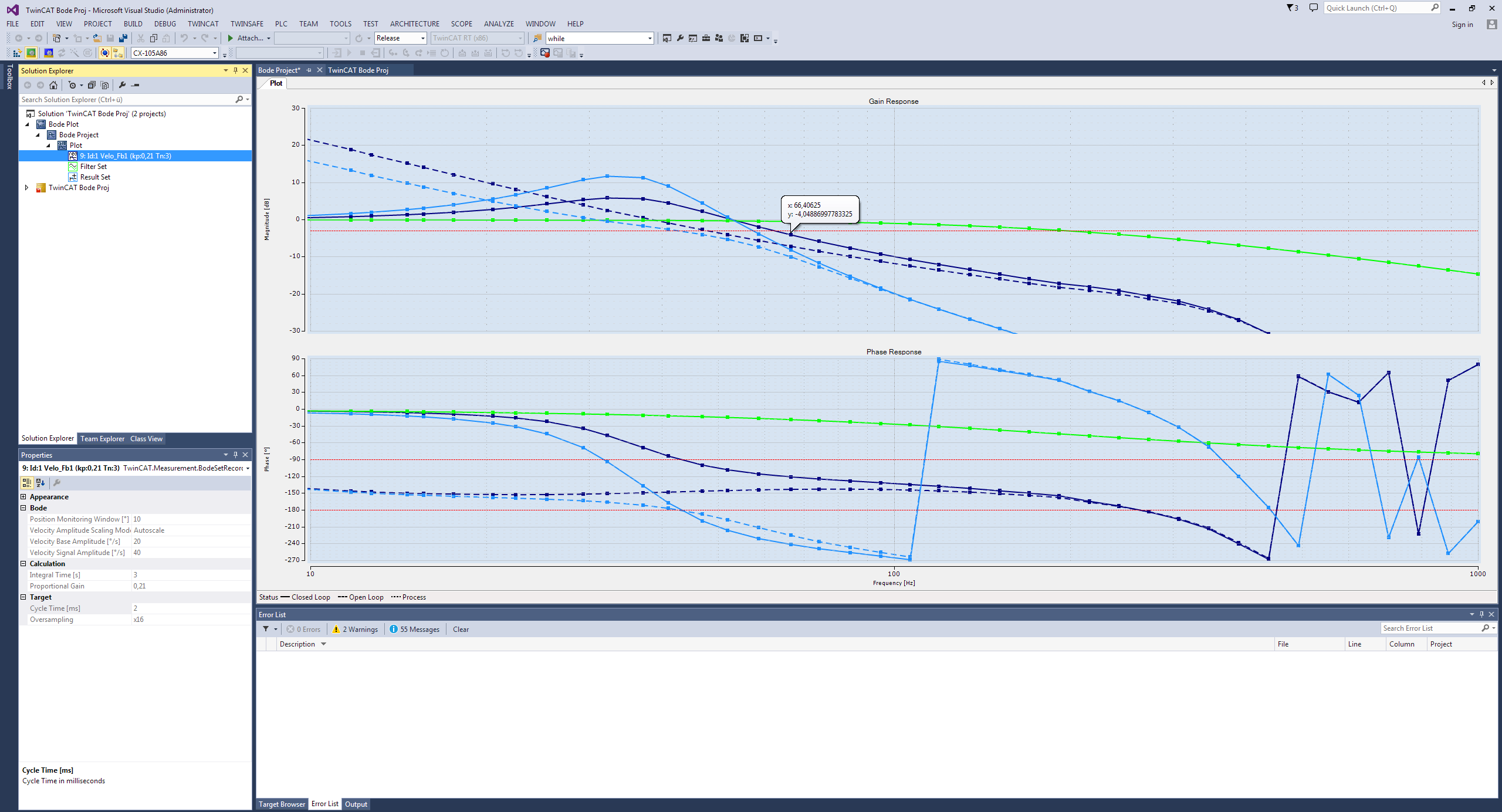
Hinweise zur Konfiguration von TwinCAT-CNC-Achsen
Wenn eine Bode-Plot-Aufnahme von einer TwinCAT-CNC-Achse erstellt werden soll, muss für diese im Achsparametersatz die passende Geschwindigkeitsnormierung f eingestellt werden.
Auf Grundlage der internen Geschwindigkeitsskalierung des AX5000 (1 Inkrement entspricht einer Geschwindigkeit von 5,588 10-5 U/min) wird diese nach folgender Formel berechnet:
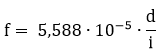
Mit
f: Skalierungsfaktor [µm/min] bzw. [10-3°/min]
d: Vorschub pro Motorumdrehung [µm/U] bzw. [10-3°/U]
i: Getriebeübersetzungsverhältnis [-]
Der resultierende Faktor muss dann im Achsparametersatz der entsprechenden Achse eingetragen werden. Dies geschieht mittels der Parameter P-AXIS-00205 - P-AXIS-00207.
Beispiel:
Lineare Achse mit 5 mm Vorschub pro Motorumdrehung und Getriebeübersetzung 4.

Damit ergeben sich folgende Achsparameter:
antr.v_time_base | 0 | (P-AXIS-00207: Zeitbasis = 1/min ) |
antr.v_reso_num | 100000 | (P-AXIS-00206: Zähler Normierungsfaktor) |
antr.v_reso_denom | 6985 | (P-AXIS-00205: Nenner Normierungsfaktor) |
Weitere Informationen zu den Achsparametern finden Sie im Beckhoff Informationssystem in der Dokumentation „TwinCAT CNC“. (TwinCAT 2 > TwinCAT NC > TwinCAT CNC > TwinCAT CNC Achsparameter)